【RainWay/聊点儿别的】详解uefi、legacy以及U盘格式对系统安装的影响

和某群友争论系统安装有些时日了,群友认为PC的操作系统可以通过直接解压镜像丢入U盘进行安装,而我则认为这个观点很明显是错误的,安装Windows的U盘必须是通过软件刻录写入镜像才行,比如UltraISO或Rufus等工具。
群友很**,没错,我就在这里骂了,我不是说它的观点,而是说他对待问题的态度,当我问及为什么时,群友却告诉我,你只要解压进U盘就能装。显然,他只知道how to do,而不能告诉我why do that,这是一种极其不负责的态度,说到底他只知道模仿,却从未去想为什么这样做,不懂得去思考,这样是无法取得进步的!
随着Win 10的发布,Windows的新版镜像都在逐渐变大,从MSDN(I tell you)上下载的单个ISO镜像往往都超出了4GB,这样看来似乎没什么问题,U盘装不下我换个更大的就是了,好像是这样,但你有没有想过,我们U盘使用的文件系统通常为FAT 32,单个文件大小不能超过4GB,而在MSDN下载的最新Win 10 ISO镜像,经过解压之后,其中install.wim文件的大小,恰巧超过了4GB,那该怎么办?将U盘转制成NTFS文件系统的?可是UEFI引导仅支持FAT32啊!
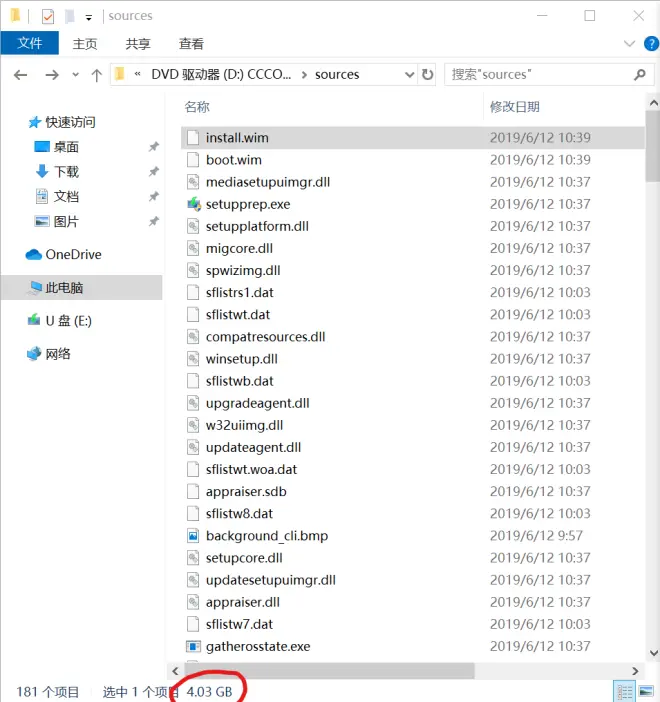
本着负责任的态度,我们来测试一下吧,纸上谈兵没意思,实践才是检验真理的唯一途径!
不过在测试之前,我要先做个科普纠正一下:uefi和legacy同属于BIOS,网上有很多错误的称呼法,说uefi不是BIOS,或者直接抹除legacy的称呼方式,直接叫传统BIOS,这其实是错误的,正确的叫法是BIOS分为legacy引导和uefi引导,而不是称呼为传统BIOS引导和uefi引导!!!
BIOS你可以理解为主板的一个系统,而legacy和uefi是从主板系统进入Windows系统的两把不同的钥匙!至于这两把钥匙有何不同,有兴趣的同学可以自行去了解,本篇文章不再过多解释。
值得一提的是,uefi和legacy的不同涉及了硬盘格式(硬盘分区表)的问题(GPT和MBR),这对我们的实验没有影响,因为我们的变量是安装U盘,PC硬盘作为操作系统的容器,U盘选用MBR分区表格式对实验无影响。(一般情况下,uefi只能开名为gpt的锁,legacy只能开名为mbr的锁)
测试平台为联想G31,仅支持legacy引导的老主板,另一台设备为XPS13-9350,我的笔记本, legacy与uefi引导均支持(BIOS界面它会显示出U盘是uefi的还是legacy的,大家无需担心),同时,为了保证测试公平性,我们在每一次写入U盘且测试安装之后,使用Disk Genius对U盘进行扇区擦除,保证U盘干净彻底并排除其他影响!U盘分区类型一律为MBR!(这个方法是我遭遇意外想出来的,之后我会说明我遇到的特殊情况)
我列了两个表,直接看实验结果吧!(忘了交代了,刻录软件使用的是UltraISO,系统我们采用了Win8.1 和Win10,原因是Win 10由于install.wim文件过大无法直接刻录在FAT 32文件系统的U盘上,所以针对FAT 32文件系统,采取Win 8.1进行替代)


结果很明显,我和群友的观点都是片面的!通过这些实验数据,我们能得出以下结论(暂定):
1.较为陈旧的仅支持legacy的主板,安装操作系统必须使用通过刻录的U盘!
2.而近些年支持uefi和legacy双引导的主板,选择legacy引导可以通过使用未经刻录的U盘在FAT32的情况下进行安装系统。
3.UEFI引导仅支持格式为FAT32的U盘
4.FAT32是目前最屌的格式!
为什么我说结论是暂定?下面开始答疑:
通过测试,我们得知老旧legacy主板仅支持通过刻录的U盘进行安装,也就是legacy引导仅支持通过刻录的启动盘,而XPS的情况却出现了意外,它的legacy引导模式下,U盘不刻录也可以在FAT32文件系统下通过legacy,这说明经过这些年的发展,主板获得了“进化”!
由此我们可以推断,虽然XPS的主板在UEFI引导下仅支持FAT32的启动盘,但也许近些年来的新主板已经支持了UEFI引导下的NTFS格式!
为什么我没有测试exFAT格式的U盘?
这个问题非常好,这就要说我遇到的意外形况了!实际上,Windows的操作系统安装,并不支持exFAT格式的U盘!Rufus和UltraISO刻录后的U盘只能为FAT32或NTFS格式!而在一些特殊情况下,我们可以使用exFAT格式的U盘作为启动盘,这就不得不提我之前说的为了保证实验可观公正的问题,每次刻录测试完U盘都要用Disk Genius 进行扇区擦除,因为我发现在刻录之后,将U盘改为exFAT格式,写入镜像,能识别为legacy启动盘,注意啊,我说的是能识别,但是实际上是会报错的!所以表格中并没有提到exFAT!
那么关于刻录软件,选项不同又会有什么区别?
我先说下使用ultraISO的几个问题,首先是关于ultraISO里“便捷启动”的选项,这个选项在你刻录镜像的时候选不选都一样,不会造成什么实际影响,如果担心,你可以选上。
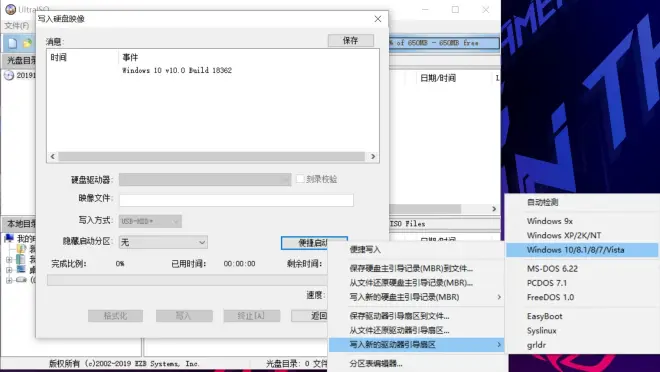
然后是关于软碟通的刻录机制,软碟通如果检测到镜像内有单个大于4G的文件会强制把U盘格式转为NTFS,不然默认为FAT32,任何情况下都不会转为exFAT!同理,刻录工具Rufus也是这样!
我要说一下Rufus工具里提到的U盘分区类型:MBR格式和GPT格式,我前面提到了硬盘格式有MBR和GPT两种,U盘其实本质上和硬盘是差不多的(比如我们常用的固态硬盘SSD其实就是“大号U盘”),所以U盘也具有硬盘格式这种特性,也分为MBR和GPT。
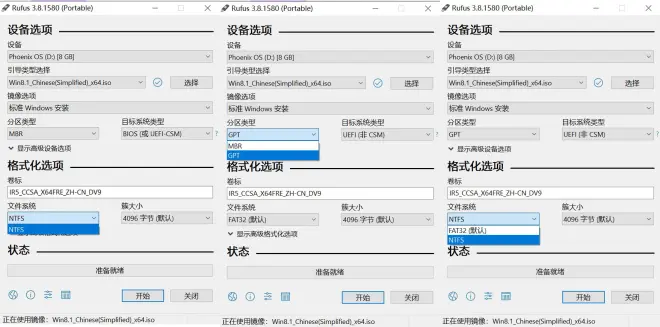
其实rufus和ultraISO还是有不同的,区别就在于rufus将分区类型选为MBR后,文件系统只能为NTFS,即使你系统镜像里没有单个超过4G的文件(如果有超过4G的文件,MBR和GPT都只能选择为NTFS),rufus只有将U盘分区类型选为GPT才能将文件系统选为FAT32,而ultraISO则不会存在这个问题!ultraISO不论你怎么玩,你的U盘分区类型始终是MBR!
这有什么好处?或者说U盘格式(分区类型)改成GPT有什么坏处?因为目前我们市面上还是充斥着大量老旧主板的,而这部分主板一般仅支持legacy引导,不支持uefi,legacy恰恰只支持MBR(对于U盘是GPT还是MBR分区表格式,UEFI均可支持),所以即使你使用了刻录的方法制作启动盘,但由于你的U盘分区类型是GPT,legacy引导的主板会识别不出来,认不出你!这就是我前面强调U盘分区类型一律为MBR的原因!(MBR分区类型uefi和legacy都可以识别出)
虽然我经常嘴臭UltraISO界面垃圾,启动慢,不适配高分屏,但不得不说,它还是有两把刷子的!
那在制作Win10镜像的时候,我们该怎么办?如何打造最屌启动盘,让他新老主板通吃?别急,我们先看微软的思路。
微软官网的Win10下载有个U盘制作工具,我们将制作好的U盘镜像和MSDN下载的镜像进行拆包对比。
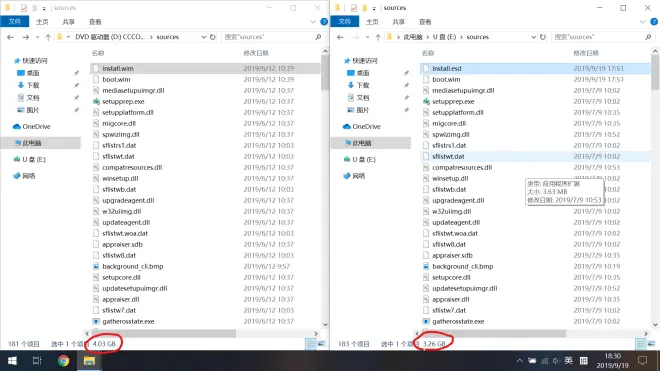
两个镜像唯一的区别就是微软将install.wim文件变成了install.esd文件,后者单文件大小恰好小于4GB!那我们就直接用微软的制作工具制作启动盘不就行了吗?
实际上是不行的,微软的U盘制作工具,和我们直接将镜像写入MBR分区格式FAT32文件系统的U盘一样!不支持陈旧legacy!
但这确实为我们制作全能启动盘提供了一种理论上可行的思路!
1.对于MSDN下载的win10镜像,我们可以采取分割wim文件再刻录的方式达成全能启动盘的目的!
2.对于微软提供的就更简单了,提取U盘内文件,刻录一遍,或者添加legacy支持的引导扇区。
3.制作PE启动盘,直接将ISO文件丢入U盘,进入PE安装操作系统,这是最推荐同时也是最不推荐的,因为PE很强,但是有些PE也很乱(就不直接点名了)
4.抬杠杠精专属思路:换主板,我U盘很吊,识别不出装不上就是你主板垃圾,砸了!!!
对于群友所说的解压直接安装的情况,其实是较为复杂的,我列举几种可能性:
1. 群友解压的是Win7,主板不新不旧,U盘是MBR-FAT32遇上了和我XPS一样的情况,成功使用legacy引导安装了系统(原生win7镜像不支持uefi,我们不考虑特殊情况)
2. 群友解压的是Win8.1(说实话,这个可能性非常小,因为Win8.1用户群体太少了),主板不新不旧,U盘是MBR-FAT32遇上了和我XPS一样的情况,成功使用uefi或legacy引导安装了系统
3. 群友从MSDN下载了Win10镜像,迫不得已将U盘转为了MBR-NTFS格式,巧的是他买到了非常新非常屌的主板,主板的uefi引导能识别NTFS格式,群友便成功使用uefi引导安装了操作系统!
其他问题:
关于直接写入U盘和用软碟通刻录有何不同?(有时候我们会称刻录为烧录,不必咬文嚼字)
我这里直接引用一位贴吧大佬的回答吧,他的解释比我讲起来要更加通俗易懂:
因为机器识别光盘时需要检查连贯性和完整性,镜像文件相对于光盘来说相当于镜子里的“光盘”,保留了数据的连贯性和完整性,也就保留了引导数据和位置。
如果直接解压镜像文件并复制进光盘,数据中不包含引导,会使机器无法识别光盘里的内容为系统,所以需要软碟通来将制作好的镜像文件内数据以正确的顺序刻录到光盘中以便系统识别。
而数据刻录到u盘中时,旧式的引导同样会被写进去,就可以被传统bios识别;而新式引导变成了显性的文件,不需要完整刻录原镜像的旧式引导,只要解压复制,uefi会从特定位置的文件中寻找引导,通过主板安全检测的系统会被放行启动,所以uefi下就不需要软碟通了。
原帖链接:https://tieba.baidu.com/p/4344270277
使用软碟通(UltraISO)刻录镜像时,写入方式是干嘛的?
这同样是历史遗留问题,早期的电脑,储存介质经历了硬盘、软盘、光驱等形式的发展,有些老旧的主板可能仅支持软盘方式安装系统,那就得把U盘模拟成软盘,所以要选择USB-ZIP。同理,想要把U盘模拟成硬盘就选USB-HDD或者USB-HDD+。通俗点讲,就是伪装,让主板以为这个U盘是软盘(USB-ZIP、USB-ZIP+)、软驱(USB-FDD)、光盘(USB-CDROM)、硬盘(USB-HDD、USB-HDD+)。稍微了解就行,没必要深入,历史的残渣而已,一般都是选用USB-HDD+。
较新的主板BIOS中的CSM是什么东西?
CSM其实是个兼容性模块,这东西你就把他当作新主板用兼容老设备和老系统的一个工具,其实就相当于开启legacy引导兼容模式,基本上用不到。
毫无疑问,通过刻录制作MBR-FAT32格式的U盘,仍是目前兼容性最强的启动盘!但随着Win11的到来,一切都被改写了!或者说,一切老设备都不再那么重要了!我们终于能为各种历史遗留的复杂兼容性问题划上句号!
Win11时代,微软彻底放弃了对老设备的兼容性,制作启动U盘,再无顾虑!软碟通(UltraISO)也终将尘归尘,土归土,用不到了。以后想要制作系统镜像的U盘,只需要从微软官网下载镜像制作工具即可!
历史的尘埃终将散尽,卸下包袱,迈向新时代!

